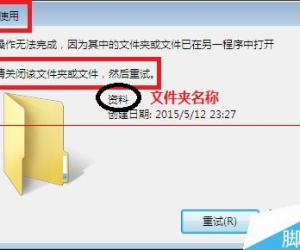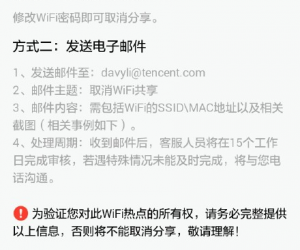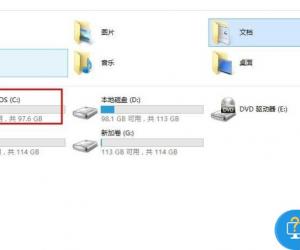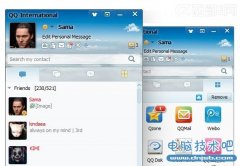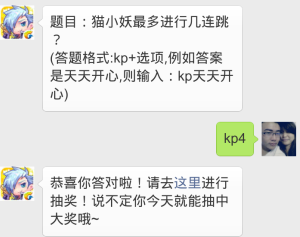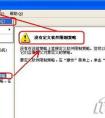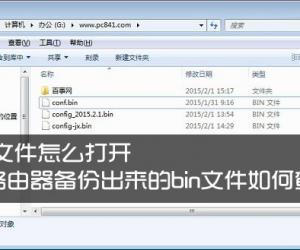为什么win7网络连接出现感叹号 win7系统网络连接出现感叹号
发布时间:2016-09-09 11:25:20作者:知识屋
为什么win7网络连接出现感叹号 win7系统网络连接出现感叹号 有的时候我们连接无线网的时候,突然发现连着连着网络出现一个黄色的感叹号,果然,再连一下就给断了。那么怎么自己修好自己的电脑,我们不用找维修人员,这种事情,小case,和小编一起看看吧,希望对你有帮助。
步骤一:出现黄色警告感叹号,无线网络连接不上;ps:网络连接受限抽闲黄色感叹号的解决办法步
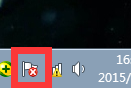
骤二:点击黄色感叹号的地方会出现无线连接的弹框找到”打开网络和共享中心“,出现一个窗口;
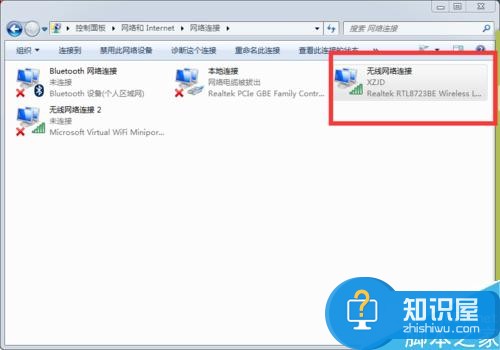
步骤三:在窗口的左侧找到”更改适配器设置“点击他,窗口会出现新的一页,如上图一样;
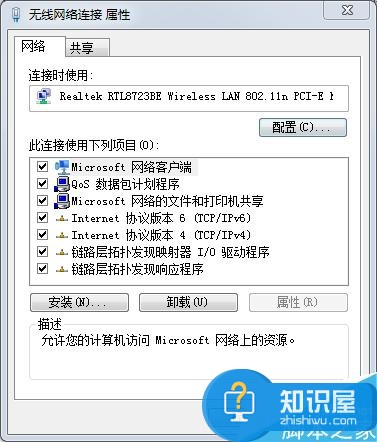
步骤四:右击”无线网络连接图标“,出现如上图一样的小窗口,找到”IPV6“和”IPV4“分别点击属性;
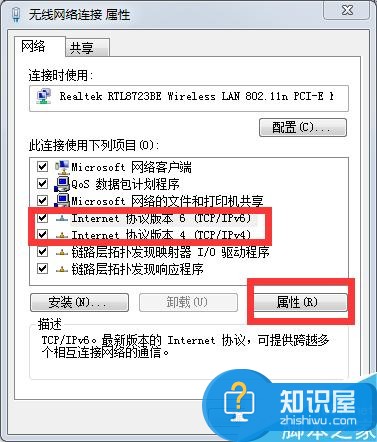
步骤五:点击属性后会出现新的弹框将弹框内的选项设置成为“自动”,然后点击确定,等待一会;
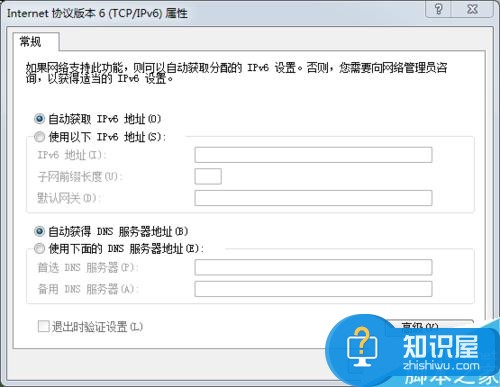
步骤六:如果上述方法不管用,可以尝试重新启动计算机在试一次看看能不能连接上去。

以上就是电脑网络连接受限出现黄色感叹号的解决方法介绍,操作很简单的,以后大家碰到这类问题可以参考本文,希望能对大家有所帮助!
知识阅读
软件推荐
更多 >-
1
 如何申请QQ号,免费申请QQ号的方法【图文详解】
如何申请QQ号,免费申请QQ号的方法【图文详解】2012-06-08
-
2
9位数QQ怎么注册?注册QQ9位数的方法!2015最新注册靓号方法
-
3
教你看别人的QQ密码,但是不准偷QQ哦
-
4
腾讯QQ2012总是提示软件完整性遭到破坏,无法继续使用的解决方法
-
5
qq号码怎么免费申请 免费申请2014qq号码的三种方法步骤
-
6
QQ空间非绿钻添加背景音乐!QQ空间免费添加背景音乐教程!
-
7
手机QQ名片怎么刷赞
-
8
微信聊天记录上传备份与恢复教程
-
9
QQ查找好友如何查找可能认识的人
-
10
群匿名聊天怎么换主题?QQ匿名聊天主题更换方法(图文)